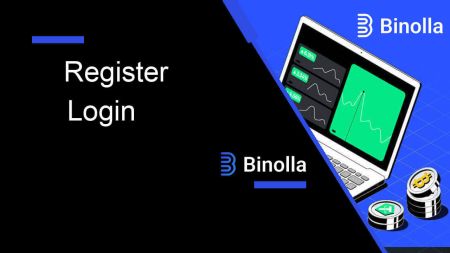Kuidas Binolla kontot registreerida ja sisse logida
Tere tulemast Binollasse, murrangulisesse platvormi, mis on loodud teie digitaalmaastiku revolutsiooniliseks muutmiseks. Registreerumine ja Binollasse sisselogimine on värav uuenduslike lahenduste ja sujuva ühenduvuse maailma. Järgige neid samme, et alustada oma reisi Binollaga.
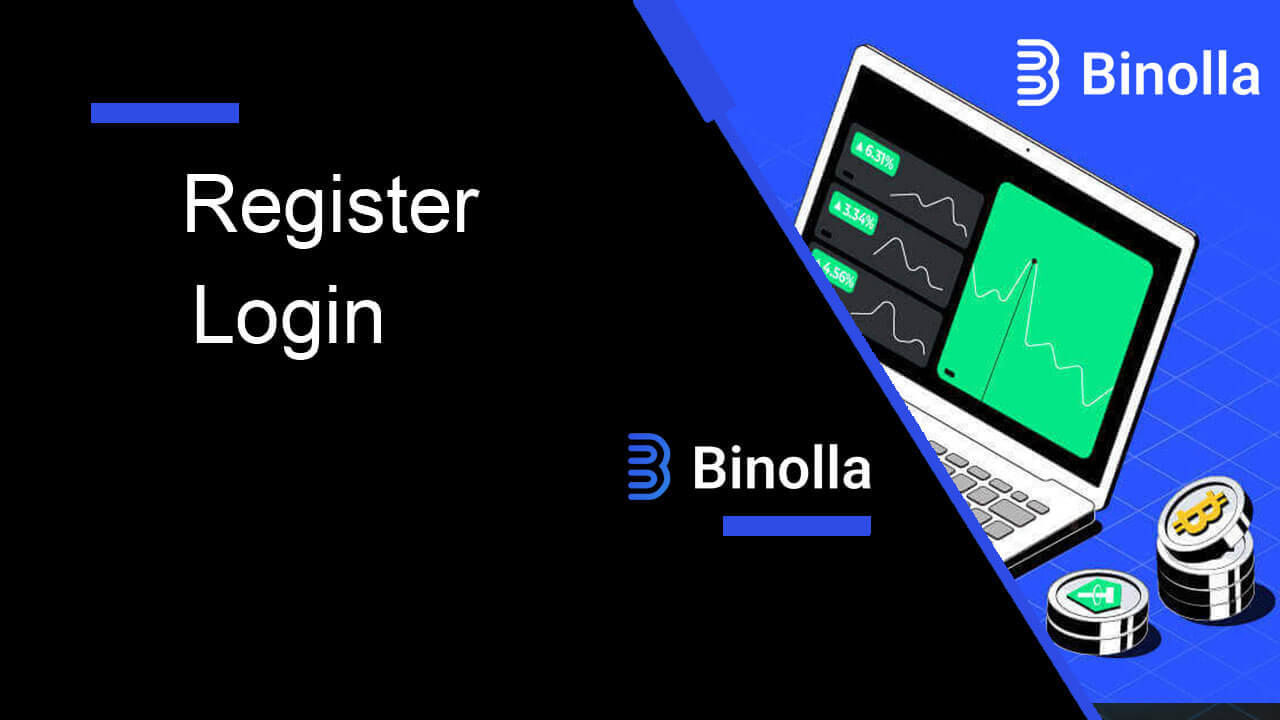
Konto registreerimisprotsess Binollas
Kauplemiskonto registreerimine Binolla e-posti teel
1. Esmalt käivitage oma lemmikbrauser ja minge Binolla veebisaidile .
2. Sisestage Binolla avalehel oma e-post (1) ja seadistage parool (2). Seejärel lugege läbi teenusetingimused ja nõustuge nendega (3) ning klõpsake "Loo konto" (4).

3. Palju õnne! Olete Binolla konto edukalt avanud.

100 dollarit on teie demokontol saadaval. Binolla pakub oma kasutajatele demokontot, mis on riskivaba seade kauplemisega tegelemiseks ja platvormi võimalustega tutvumiseks. Need proovikontod on suurepärane viis kauplemise harjutamiseks enne pärisfondidega kauplemise alustamist, seega sobivad need suurepäraselt nii algajatele kui ka kogenud kauplejatele.

Valides valiku "Sissemakse", saate kiiresti üle minna päris kauplemiskontole, kui tunnete end kauplemiseks piisavalt mugavalt. Nüüd saate Binollasse raha hoiustada ja pärisrahaga kauplemist alustada, mis on teie kauplemiskarjääri põnev ja rõõmustav etapp.

Kauplemiskonto registreerimine Google'i kaudu Binollas
1. Avage eelistatud brauser ja navigeerige Binolla veebisaidile .
2. Valige menüüst Google .

3. Pärast seda avaneb Google'i sisselogimisekraan. Jätkamiseks sisestage registreerimisel kasutatud e-posti aadress ja seejärel klõpsake nuppu [Järgmine] .

4. Pärast oma Google'i konto [Password] sisestamist klõpsake [Next] .

5. Palju õnne! Olete edukalt registreerinud Binolla Google'i konto. Pärast seda suunatakse teid teie Binolla kauplemisele.

Binolla kauplemiskonto registreerimine mobiilse veebiversiooni kaudu
1. Alustamiseks avage nutitelefon ja avage oma lemmikmobiilibrauser. Sõltumata brauserist – Firefox, Chrome, Safari või mõni muu.2. Külastage Binolla mobiiliveebisaiti . See link viib teid Binolla mobiiliveebisaidile, kus saate alustada konto loomise protsessi. Klõpsake "Registreeru".

3. Isikuandmete edastamine. Binolla konto loomiseks peate täitma registreerimislehe oma isikuandmetega. Tavaliselt on need järgmised:
1. E-posti aadress : Sisestage toimiv e-posti aadress, millele pääsete juurde.
2. Parool: turvalisuse suurendamiseks kasutage tugevat parooli, mis koosneb tähtedest, numbritest ja erimärkidest. 3. Minge üle ja nõustuge Binolla privaatsuspoliitikaga. 4. Vajutage sinist nuppu "Loo konto" . Kui soovite, võite registreeruda ka oma Google'i kontoga. 4. Parimate soovidega! Olete mobiiliveebisaidi abil Binolla konto edukalt loonud. Veetke veidi aega platvormi funktsioonide kasutamiseks, teiste kasutajatega suhtlemiseks ja oma Interneti-kogemuse maksimaalseks kasutamiseks. Kauplemisplatvormi mobiilne veebiversioon on identne selle lauaarvuti võrguversiooniga. Selle tulemusena ei tekita kauplemine ja rahaülekanne probleeme.


Korduma kippuvad küsimused (KKK)
Kuidas saan oma kontot kaitsta?
Kasutage oma konto kaitsmiseks kaheastmelist autentimist. Platvorm palub teil sisestada kordumatu koodi, mis antakse teie e-posti aadressile iga kord, kui sisse logite. Selle saab sisse lülitada jaotises Seaded.
Kuidas vahetada demokontot päriskontolt?
Kontode vahetamiseks klõpsake paremas ülanurgas oma saldot. Veenduge, et kauplemisruum asub teie asukohas. Avaneval ekraanil kuvatakse teie praktikakonto ja teie tegelik konto. Konto aktiveerimiseks klõpsake sellel.

Nüüd saate seda kasutada kauplemiseks.

Kui palju raha saan demokontol teenida?
Demokontol tehtud tehingud ei ole kasumlikud. Saate virtuaalset raha ja sooritate virtuaalseid tehinguid demokontol. See on ette nähtud kasutamiseks ainult treenimiseks. Pärisrahaga kauplemiseks peate deponeerima raha päriskontole.
Kuidas oma demokontot lähtestada?
Kui teie saldo langeb alla 10 000 $, saate alati oma praktikakonto tasuta lähtestada. See konto tuleb kõigepealt valida. 
Kuidas Binollasse sisse logida
Kuidas Binolla kontole sisse logida
1. samm: külastage Binolla veebisaiti . Klõpsake lehe paremas ülanurgas nuppu "Logi sisse" .
2. samm: kui lähete sisselogimislehele, palutakse teil sisestada oma sisselogimisandmed. Need mandaadid koosnevad tavaliselt teie paroolist ja e-posti aadressist. Sisselogimisprobleemide vältimiseks veenduge, et olete selle teabe õigesti sisestanud. Seejärel klõpsake "Logi sisse".

3. samm: pärast teabe kinnitamist võimaldab Binolla teil pääseda oma konto armatuurlauale. See on teie peamine portaal erinevatele seadetele, teenustele ja funktsioonidele juurdepääsuks. Tutvuge armatuurlaua kujundusega, et optimeerida oma Binolla kogemust. Kauplemise alustamiseks klõpsake "Kauplemisplatvorm" .

Kuidas Google'i abil Binollasse sisse logida
Binolla on teadlik sellest, kui mugav sujuv juurdepääs on tema klientidele. Populaarse ja turvalise sisselogimistehnika Google'i konto kasutamine võimaldab kiiret ja lihtsat juurdepääsu Binolla platvormile.1. Minge Binolla veebisaidile . Klõpsake lehe paremas ülanurgas nuppu "Logi sisse" .

2. Valige menüüst "Google" . Teie Google'i konto mandaate küsitakse Google'i autentimislehel, mis selle toiminguga teile ümber suunatakse.

3. Pärast e-posti aadressi või telefoninumbri sisestamist klõpsake nuppu "Järgmine" .

4. Pärast Google'i konto parooli sisestamist klõpsake nuppu "Järgmine" .

Seejärel suunatakse teid teie enda Binolla kontole.
Juurdepääs Binolla mobiiliveebi versioonile
Binolla on muutnud oma veebiversiooni mobiilisõbralikuks, tunnustades mobiilseadmete laialdast kasutamist. See õpetus selgitab, kuidas mobiilse veebiversiooni abil hõlpsasti Binollasse sisse logida, võimaldades kasutajatel mugavalt igal ajal ja igast kohast juurde pääseda platvormi funktsioonidele ja funktsioonidele. 1. Avage eelistatud veebibrauser ja minge alustamiseks Binolla veebisaidile . Leidke Binolla kodulehelt "Logi sisse" .

2. Pärast parooli ja e-posti aadressi sisestamist klõpsake nuppu "Logi sisse" . Sisselogimiseks võite kasutada ka oma Google'i kontot. Binolla kontrollib teie andmeid ja annab teile juurdepääsu teie konto armatuurlauale.

3. Pärast edukat sisselogimist suunatakse teid mobiilisõbralikule armatuurlauale. Tänu selle kasutajasõbralikule disainile pääsete hõlpsasti juurde mitmesugustele funktsioonidele ja teenustele.

Binolla konto parooli taastamine
Juurdepääsu kaotamine Binolla kontole võib olla tüütu, kuna kaotasite oma parooli. Sellegipoolest pakub Binolla usaldusväärset parooli taastamise protseduuri, sest see mõistab, kui oluline on sujuva kasutuskogemuse säilitamine. Selles artiklis kirjeldatud protseduurid aitavad teil taastada oma Binolla konto parooli ja saada tagasi juurdepääsu oma olulistele failidele ja ressurssidele.1. Parooli taastamise protsessi alustamiseks klõpsake "Unustasite parooli?" .

2. Peate parooli taastamise lehel sisestama oma Binolla kontoga lingitud e-posti aadressi. Pärast õige e-posti aadressi hoolikat sisestamist jätkake ja klõpsake nuppu "Saada" .

3. Binolla saadab teie sisestatud aadressile meililingi parooli taastamiseks. Otsige oma postkastist oma meili.

4. Binolla veebisaidi ainulaadsele osale pääsete juurde, klõpsates meilis toodud URL-il. Sisestage siia oma uus parool topelt, seejärel valige "Muuda parooli" .

Pärast edukat parooli lähtestamist saate minna tagasi Binolla sisselogimislehele ja logida sisse oma uuendatud sisselogimisandmetega. Pärast kontole juurdepääsu taastamist saate naasta tööle ja muude asjadega tegelema.
Turvalisuse suurendamine: kahefaktoriline autentimine (2FA) Binolla sisselogimiseks
Binollal võib olla täiendav kaitsekiht, näiteks kahefaktoriline autentimine (2FA). Kui teie kontol on 2FA lubatud, saate oma e-kirjaga spetsiaalse koodi. Kui küsitakse, sisestage sisselogimisprotsessi lõpuleviimiseks see kood. Binolla seab esikohale kasutajate turvalisuse ja pakub tugevat kahefaktorilise autentimise (2FA) süsteemi, mis tugevdab veelgi kasutajakontosid. See tehnoloogia on loodud selleks, et takistada soovimatutel kasutajatel teie Binolla kontole juurdepääsu, andes teile eksklusiivse juurdepääsu ja suurendades teie enesekindlust kauplemise ajal.
1. Pärast sisselogimist minge oma Binolla konto konto seadete jaotisesse. Tavaliselt pääsete sellele juurde, valides pärast oma profiilipildil klõpsamist rippmenüüst "Isikuandmed".

2. Google Authenticatori kaheastmelises kinnitamises valige vahekaart "Ühenda" .
 3. Laadige oma nutitelefonis alla ja installige Google Authenticatori rakendus, seejärel valige "Järgmine".
3. Laadige oma nutitelefonis alla ja installige Google Authenticatori rakendus, seejärel valige "Järgmine". 
4. Pärast rakenduse avamist, ülaltoodud QR-koodi skannimist või koodi sisestamist rakendusse klõpsake nuppu "Järgmine" .

5. Pärast rakenduses antud 6-kohalise koodi sisestamist klõpsake autentija seadistamise lõpetamiseks nuppu "Kinnita" .


6. Google Authenticatori kaheastmeline kinnitamine on lõppenud. Kahefaktoriline autentimine (2FA) on Binolla oluline turvafunktsioon. Kui 2FA on konfigureeritud, peate iga kord, kui oma Binolla kontole sisse logite, sisestama uue kinnituskoodi.

Kokkuvõtteks: lihtne kauplemine – looge oma Binolla konto ilma probleemideta
Põneva veebikauplemise teekonna alustamiseks avage Binolla kauplemiskonto. Kuna platvorm on pühendunud turvalisusele, läbipaistvusele ja kasutajasõbralikele funktsioonidele, leiate võimaluse uurida erinevaid finantstooteid ja -turge.See põhjalik juhend varustab teid veebikaubanduses edu saavutamiseks, kasutades Binolla täiustatud platvormi teadlike investeerimisotsuste tegemiseks, edendades jõukust, teadmisi ja teadlikke valikuid dünaamilisel kauplemismaastikul. Lisaks ootab ees lihtne juurdepääs Binolla funktsioonidele lihtsate sisselogimistoimingute kaudu, tagades produktiivse ja kaasahaarava kogemuse, pöörates tähelepanu kasutaja mandaatidele ja turvameetmetele.